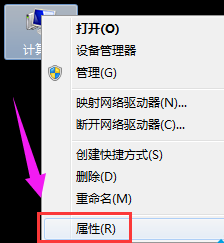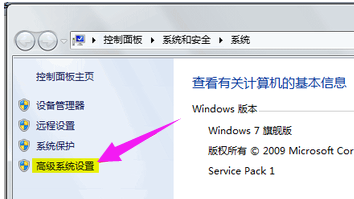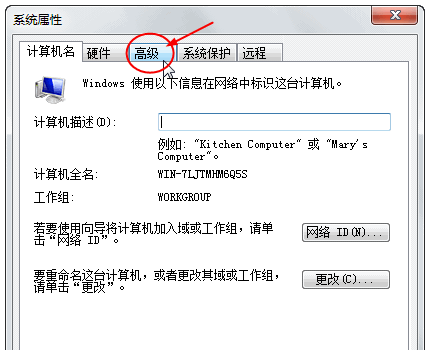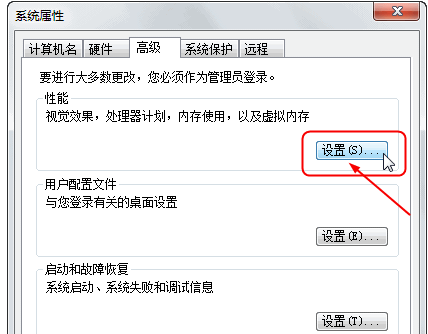用户们在电脑操作过程中经常会碰到这样一个烦心的问题,当用户们在使用电脑操作的时候桌面右下角突然会弹出一个提示窗口,提示显示器驱动程序已停止响应并且已恢复,遇见这样的情况有没有什么好的方法可以解决呢?下面,小编给大家分享解决显示器驱动程序已停止响应并且已恢复的方法。
电脑在运行中时会突然在右下角弹出“显示器驱动程序已停止响应,并且已恢复”的提示。对于这样的提示,大部分童鞋会觉得摸不着头脑,不知道电脑是有问题还是没问题。下面,小编给大家讲解解决显示器驱动程序已停止响应并且已恢复的方法。
怎么解决显示器驱动程序已停止响应并且已恢复
首先右键点击计算机图标打开菜单,选择“属性”进入系统
驱动电脑图解-1
找到“高级系统设置”并打开:
程序停止响应电脑图解-2
打开“高级系统设置”后,找到选项卡“高级”,并打开:
程序停止响应电脑图解-3
在“高级”选项卡中找到“性能”的选项“设置”:
恢复程序电脑图解-4
进入“设置”,找到“视觉效果”的“玻璃效果”和“启用桌面组合”取消这两个显示效果:
驱动电脑图解-5
选择完成点“确定”,显示器会黑屏一会切换显示效果。
以上就是解决显示器驱动程序已停止响应并且已恢复的技巧。